Tantos problemas de iTunes, tan poco tiempo. Es frustrante tener que preocuparse por todos estos fallos y peculiaridades cuando sólo quieres escuchar tu música. Esta semana explico cómo solucionar un problema común en el que iTunes divide los álbumes entre varias entradas de Artista. A continuación, hablo de cómo trasladar el contenido de iTunes a un nuevo Mac cuando se hace una instalación limpia. Y doy algunos consejos para trabajar con un servidor Mac mini sin pantalla.
Demasiados artistas
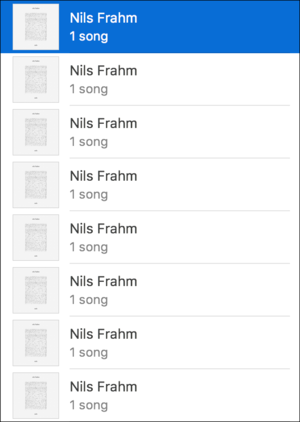
A veces iTunes lista un artista muchas veces, incluso una vez por canción en un álbum.
P: Si miro mi biblioteca de iTunes en la vista Artistas, generalmente veo una entrada para cada artista. Pero para algunos de ellos, hay múltiples entradas, a veces una por canción en un álbum. ¿Hay alguna manera de arreglar esto?
Esto sucede a menudo, y me hacen esta pregunta a menudo. Lo veo regularmente en mi biblioteca de iTunes, como puedes ver en la captura de pantalla de la derecha.
Para arreglar esto, encuentra el álbum en la vista de Álbumes. Haz clic en él y pulsa Comando-I; esto abre la ventana de información de todas las pistas del álbum.
Cambia el nombre del álbum; puedes cambiarlo por el que quieras. Por lo general, sólo añado una «x» después del nombre. Así, para el ejemplo anterior, cambio Nils Frahm por Nils Frahmx. Haz clic en Aceptar. Verá que las pistas están ahora agrupadas correctamente bajo una única entrada de artista.
Pulse Comando-I para abrir de nuevo la ventana de información de las pistas del álbum y cambie el nombre por el correcto. Haga clic en Aceptar, y las pistas aparecerán ahora con el artista correcto, y podrán combinarse con cualquier pista existente de ese artista en la vista Artistas.
Cambiar a un nuevo Mac
Q: Acabo de comprar un nuevo Mac. Como mi Mac actual es tan antiguo, no quiero utilizar el Asistente de Migración para configurarlo, sino que prefiero hacer una instalación limpia. ¿Cómo puedo copiar todos mis archivos multimedia y listas de reproducción de iTunes en el nuevo Mac?
Es una buena idea hacer una instalación limpia cuando se adquiere un nuevo ordenador. De este modo, evitarás copiar las aplicaciones que ya no utilizas y los numerosos archivos de soporte que se han ido acumulando a lo largo de los años. También empiezas de nuevo con tus aplicaciones y aplicas cualquier configuración que quieras utilizar. Puede llevar mucho tiempo, pero te hace replantear tu forma de trabajar, lo cual es bueno.
Si no has cambiado nada en la configuración de iTunes, todo el contenido que necesitas mover está en tu carpeta de usuario, en /Música/iTunes.
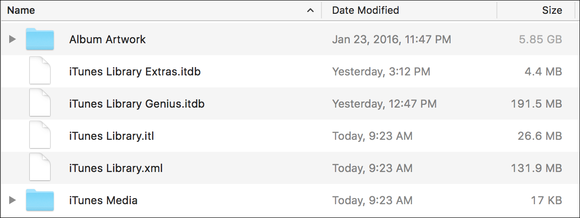
Aquí tienes el contenido de mi carpeta /Música/iTunes.
Notarás que mi carpeta iTunes Media sólo tiene 17kb; eso es porque no hay nada en ella. Yo almaceno mis medios en un disco externo. Puedes decirle a iTunes que almacene tu contenido multimedia en una ubicación diferente en las preferencias avanzadas.
Así que, para transferir todo tu contenido de iTunes al nuevo Mac, tienes que copiar la carpeta /Music/iTunes y, si almacenas tu contenido multimedia en un disco externo, también tienes que copiar el contenido de ese disco, o la carpeta que contiene tu contenido multimedia. Recuerde ir a las preferencias avanzadas de iTunes cuando inicie la aplicación por primera vez para dirigirla a esa carpeta y que encuentre todos sus archivos.
Gestión de iTunes en un servidor sin cabeza
P: Tengo un servidor multimedia Mac mini en el sótano que reproduce iTunes a través de la toma de auriculares conectada a mi receptor estéreo en el salón. De vez en cuando me gustaría borrar una canción que se está reproduciendo. Me gustaría poder coger mi iPhone o iPad y eliminar la canción mientras se reproduce o, al menos, etiquetarla para eliminarla en el futuro. ¿Hay alguna forma de hacerlo?
Si te conectas al Mac mini a través de Compartir Pantalla, puedes gestionar iTunes desde cualquier Mac. Verías la pantalla del Mac mini como si estuvieras delante de él. Entonces podrás manipular tu biblioteca de iTunes como quieras.
Aparte de eso, podrías utilizar una aplicación VNC (Virtual Network Computing) en un dispositivo iOS. Yo uso el VNC Viewer gratuito. Sin embargo, no es la mejor manera de trabajar con una aplicación como iTunes.
Lo que yo haría es calificar la canción con una estrella con la aplicación iOS Remote, y más tarde eliminar los archivos de una estrella utilizando la pantalla compartida en un Mac. Puedes crear una lista de reproducción inteligente que encuentre todas las canciones con una estrella, y eliminarlas fácilmente.
¿Tienes preguntas propias para el chico de iTunes? Envíalas para que las considere.